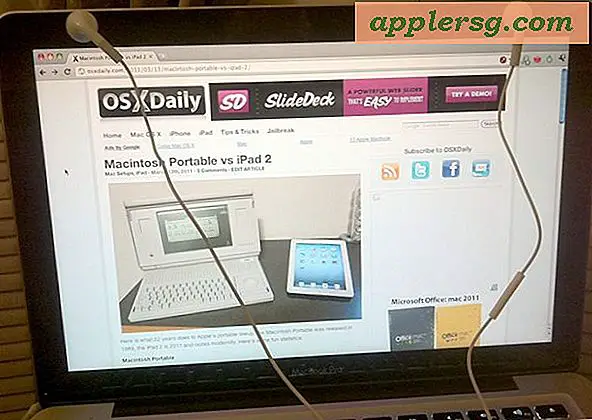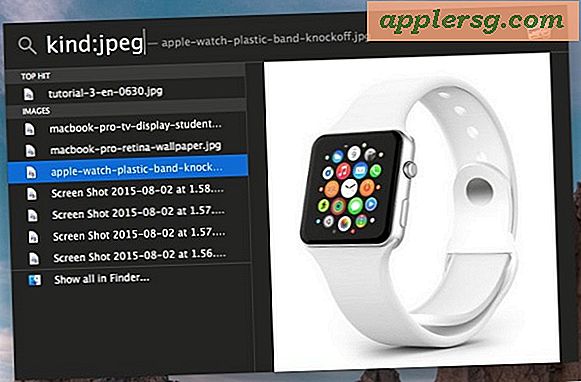วิธีแก้ไขปัญหาหัวพิมพ์ DesignJet 1050C
DesignJet 1050C เป็นส่วนหนึ่งของเครื่องพิมพ์หน้ากว้างของ Hewlett Packard DesignJet 1050C ไม่ได้ขาย Hewlett Packard ของฉันแล้ว เครื่องพิมพ์ถูกแทนที่ด้วย DesignJets รุ่นใหม่กว่า หาก DesignJet 1050C ของคุณมีปัญหากับหัวพิมพ์ และคุณต้องการเก็บเครื่องพิมพ์ไว้ คุณไม่จำเป็นต้องโทรหาร้านซ่อม คุณสามารถแก้ไขปัญหาหัวพิมพ์ได้ด้วยตัวเองและอาจประหยัดเงินได้บ้าง
การแก้ไขปัญหาหัวพิมพ์
ขั้นตอนที่ 1
เปิด DesigJet 1050C ปล่อยให้เครื่องพิมพ์ทำตามขั้นตอนการอุ่นเครื่องก่อนดำเนินการต่อ
ขั้นตอนที่ 2
เลือกไอคอนหยดหมึกบนหน้าจอแสดงผลของเครื่องพิมพ์ กดปุ่ม "Enter" เพื่อยืนยันการเลือก
ขั้นตอนที่ 3
เลือกตัวเลือก "แทนที่หัวพิมพ์" และกด "Enter" หากข้อความที่ระบุว่าหัวพิมพ์ยังคงทำงานอยู่ปรากฏขึ้นที่หน้าจอแสดงผลของเครื่องพิมพ์ ให้เลือก "ใช่" หมายความว่าคุณยังต้องการเปลี่ยนหัวพิมพ์และกด "Enter"
ขั้นตอนที่ 4
ปิดเครื่องพิมพ์และถอดปลั๊กออกจากเต้ารับ เปิดฝาครอบช่องที่ด้านบนของเครื่องพิมพ์ ระวังอย่าดันฝาเปิด ควรเปิดง่าย
ขั้นตอนที่ 5
ทำความสะอาดจุดสัมผัสทั้งหมดบนแคร่ตลับหมึกและหัวพิมพ์โดยใช้ชุดทำความสะอาดของ HP ถอดหัวพิมพ์แต่ละหัวออกและทำความสะอาดหน้าสัมผัสที่ด้านหลัง ทำความสะอาดจุดสัมผัสในแคร่ตลับหมึกด้วย
ขั้นตอนที่ 6
รอให้จุดสัมผัสทั้งหมดบนหัวพิมพ์และแคร่ตลับหมึกแห้ง เมื่อหน้าสัมผัสแห้งแล้ว ให้เปลี่ยนหัวพิมพ์ทั้งหมด
ขั้นตอนที่ 7
ปิดฝาครอบด้านบนของเครื่องพิมพ์และเสียบสายไฟกลับเข้าไปใหม่ เปิด DesignJet 1050C
เปลี่ยนหัวพิมพ์ที่มีปัญหาหากข้อความแสดงความล้มเหลวของหัวพิมพ์กลับมาที่หน้าจอแสดงผลของเครื่องพิมพ์ หากการเปลี่ยนหัวพิมพ์ที่ผิดพลาดไม่สามารถแก้ไขปัญหาได้ โปรดติดต่อร้านซ่อมในพื้นที่หรือฝ่ายสนับสนุนด้านเทคนิคของ Hewlett Packard